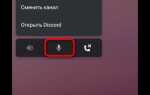WhatsApp и Viber – одни из самых популярных мессенджеров, но у них нет встроенной функции прямого пересылания сообщений между собой. Чтобы передать текст, голосовое или мультимедийное сообщение из WhatsApp в Viber, приходится использовать обходные методы.
Самый простой способ – скопировать текст сообщения в WhatsApp и вставить его в чат Viber. Для медиафайлов (фото, видео, голосовые заметки) потребуется сначала сохранить их на устройство, а затем отправить через Viber. Важно убедиться, что формат файла поддерживается Viber и размер не превышает ограничения приложения (до 200 МБ для медиафайлов).
Для ускорения процесса стоит использовать встроенные функции общего доступа в WhatsApp – кнопка «Поделиться» позволяет сразу отправить контент в Viber, если приложения установлены на одном устройстве. Такой метод работает как на iOS, так и на Android, снижая количество ручных действий и экономя время.
Как сохранить нужное сообщение в WhatsApp для пересылки

Откройте чат с нужным сообщением. Нажмите и удерживайте палец на сообщении до появления меню действий. Выберите «Скопировать», чтобы сохранить текст в буфер обмена, или «В избранное» для быстрого доступа в разделе «Избранные сообщения».
Для мультимедийных сообщений (фото, видео, аудио) используйте опцию «Сохранить в галерею» или «Сохранить», доступную в меню после долгого нажатия на файл. Это позволит передать файл напрямую из памяти устройства.
Если нужно сохранить сразу несколько сообщений, включите множественный выбор через долгий тап на одном из сообщений, отметьте остальные, затем нажмите «Переслать» или «Скопировать». Это удобно при пересылке цепочки сообщений.
Сохранённые сообщения из буфера обмена можно вставить напрямую в чат Viber, а мультимедиа – прикрепить из галереи, обеспечив быстрый перенос информации без лишних шагов.
Способы копирования текста из WhatsApp на мобильном устройстве
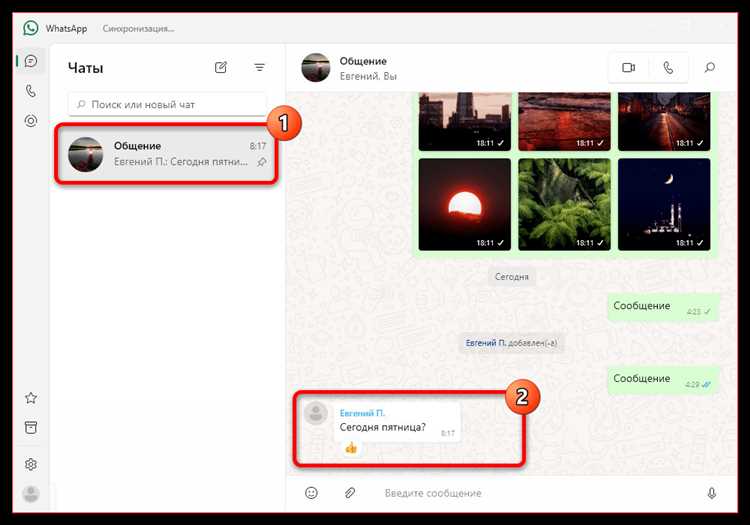
Для точного копирования текста в WhatsApp удержите палец на нужном сообщении до появления контекстного меню. Затем выберите опцию «Копировать». Этот метод подходит для коротких и средних по объему сообщений.
Если необходимо выделить часть текста в длинном сообщении, откройте его полное содержимое в режиме просмотра, удерживайте палец на тексте и используйте маркеры выделения для точного выбора нужного фрагмента. После выделения нажмите «Копировать».
Для быстрого копирования нескольких сообщений подряд активируйте режим множественного выбора, нажав и удерживая первое сообщение, затем тапайте по остальным. После выбора коснитесь значка копирования в верхней панели.
На устройствах с iOS можно также использовать функцию 3D Touch (если доступна) для предварительного просмотра сообщения с последующим копированием без входа в чат.
В версиях WhatsApp с поддержкой жестов выделения текста (например, на Android 11 и выше) можно быстро выделять фрагменты с помощью двойного или тройного касания и сразу копировать.
Для удобства последующего вставления текста в другие приложения рекомендуется сразу после копирования открыть нужный мессенджер и вставить скопированное через долгое удержание поля ввода.
Как переслать фото и видео из WhatsApp в Viber
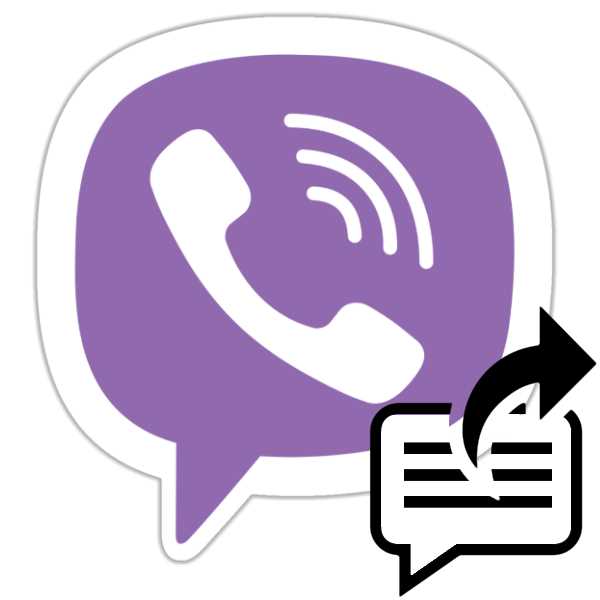
Откройте чат в WhatsApp и найдите нужное фото или видео. Нажмите на изображение и удерживайте, пока не появится меню. Выберите «Поделиться» или значок передачи данных.
В списке приложений выберите Viber. Если Viber отсутствует, нажмите «Еще» и активируйте его в списке доступных программ.
Выберите контакт или группу в Viber, куда хотите отправить файл, и подтвердите передачу. Файл автоматически загрузится и будет отправлен.
Для нескольких фото или видео отметьте их галочками через галерею WhatsApp, затем используйте функцию «Поделиться» для пакетной отправки через Viber.
Размер файлов ограничен техническими лимитами Viber (обычно до 200 МБ). Если файл превышает лимит, сожмите видео с помощью сторонних приложений или отправляйте отдельными частями.
Пересылка работает как на Android, так и на iOS, без необходимости сохранять файлы на устройство – передача происходит напрямую из WhatsApp в Viber.
Передача сообщений из WhatsApp в Viber через буфер обмена

Для быстрого переноса сообщений из WhatsApp в Viber откройте нужный чат в WhatsApp, удерживайте палец на сообщении до появления меню выбора, затем нажмите «Копировать». При необходимости скопируйте несколько сообщений подряд, выделяя их по очереди.
После копирования переключитесь на Viber, откройте нужный чат и вставьте содержимое буфера обмена в поле ввода, удерживая палец и выбрав опцию «Вставить» или используя комбинацию клавиш Ctrl+V (на ПК). Сообщения сохранят исходное форматирование: текст, ссылки и эмодзи.
Для передачи длинных диалогов рекомендуют разбивать копирование на части, чтобы избежать превышения ограничений буфера обмена или потери данных.
Этот способ не требует сторонних приложений, работает на всех платформах и не ограничен по времени. Однако вложения (фото, видео, голосовые) через буфер обмена не передаются – их придется пересылать отдельно.
Использование функции «Поделиться» для пересылки сообщений между приложениями

В WhatsApp для быстрого пересылания текста или медиафайлов в Viber можно воспользоваться встроенной функцией «Поделиться». Она позволяет отправить содержимое напрямую, минуя копирование и вставку.
Для этого удержите нужное сообщение в WhatsApp до появления меню, выберите пункт «Поделиться». В списке доступных приложений найдите иконку Viber. Если её нет, прокрутите список или нажмите на кнопку «Ещё» для расширенного выбора.
После выбора Viber автоматически откроется с формой создания нового сообщения, где будет вставлен текст или медиафайл из WhatsApp. Укажите получателя и отправьте сообщение.
При использовании функции «Поделиться» важно учитывать формат отправляемого контента: текст пересылается без изменений, а медиафайлы – в исходном качестве, что обеспечивает сохранение качества при передаче.
Эта функция работает на всех современных версиях WhatsApp и Viber, как на Android, так и на iOS, и требует минимального времени – от 2 до 5 секунд на пересылку одного сообщения.
Пересылка длинных сообщений и документов из WhatsApp в Viber
Для передачи длинных сообщений или документов из WhatsApp в Viber стандартное копирование часто неудобно из-за ограничений по длине текста и формату файлов. Оптимальный способ требует несколько шагов и специальных инструментов.
-
Длинные сообщения:
- Откройте нужный чат в WhatsApp и выделите часть текста, если сообщение слишком большое для копирования целиком.
- Скопируйте текст частями, вставляя их в любой текстовый редактор (например, «Заметки» на смартфоне или «Блокнот» на компьютере) для объединения в одно сообщение.
- После объединения скопируйте итоговый текст из редактора и вставьте в окно чата Viber.
-
Передача документов:
- В WhatsApp откройте документ и выберите «Поделиться» или «Отправить» (зависит от платформы).
- Сохраните файл на устройстве, если он открыт во временном режиме.
- В Viber откройте чат, нажмите на значок «плюс» или «скрепку» для прикрепления файлов.
- Выберите сохранённый файл из памяти устройства и отправьте.
-
Советы для удобства:
- Используйте облачные хранилища (Google Drive, iCloud, Dropbox) для обмена большими файлами – отправьте ссылку через Viber.
- Если документ слишком большой для прямой отправки, разделите его на части или конвертируйте в архив (ZIP, RAR).
- Для длинных сообщений лучше использовать заметки или черновики в мессенджерах, чтобы избежать потери данных при копировании.
Решение проблем с форматом и отображением сообщений при пересылке
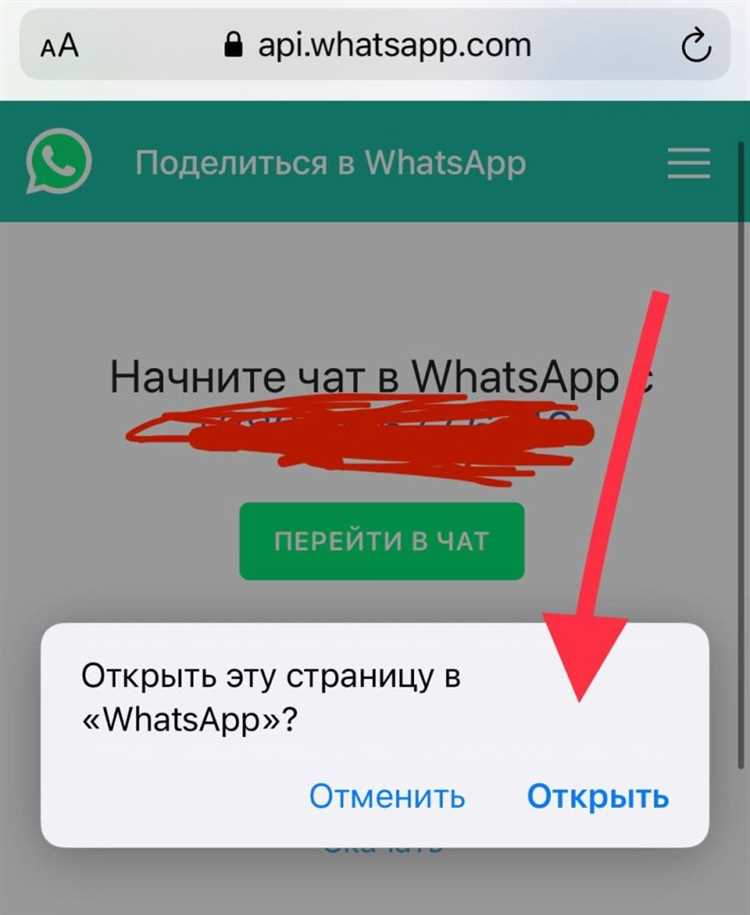
При пересылке сообщений из WhatsApp в Viber возникают различия в форматировании текста и отображении мультимедиа. WhatsApp поддерживает стилизацию через Markdown-подобные команды (жирный, курсив, зачёркнутый текст), которые в Viber могут отображаться некорректно или вовсе исчезать. Для сохранения читаемости рекомендуется перед пересылкой убрать специальные символы форматирования или заменить их на простые знаки, например, *текст* заменить на «текст».
Смайлы и эмодзи, используемые в WhatsApp, зачастую корректно отображаются в Viber, но возможны различия в дизайне и размере. При критичной важности визуального восприятия стоит использовать универсальные Unicode-эмодзи, избегая нестандартных наборов.
Медиафайлы (фото, видео, голосовые сообщения) требуют сохранения в локальной памяти устройства с последующей отправкой через Viber, так как прямая пересылка ссылок на файлы WhatsApp обычно не работает из-за ограничений платформ. Оптимальный формат изображений – JPEG или PNG с разрешением не выше 1080p, видео – MP4 с кодеком H.264, чтобы обеспечить совместимость и минимизировать время загрузки.
Для ссылок и вложений следует проверять корректность отображения: ссылки без протокола (например, без https://) могут не быть активными в Viber. Рекомендуется вручную дописывать протоколы перед пересылкой.
Если сообщение содержит списки или табличные данные, рекомендуется преобразовать их в простой текст с символами «-«, «*» или нумерацией, так как форматирование в Viber может быть нарушено. Для сохранения структуры перед отправкой используйте текстовые редакторы с возможностью простого форматирования.
Вопрос-ответ:
Можно ли переслать сообщение из WhatsApp в Viber напрямую?
Переслать сообщение напрямую из WhatsApp в Viber невозможно, так как эти приложения не имеют встроенной функции обмена сообщениями между собой. Чтобы отправить сообщение, нужно сначала скопировать его в WhatsApp, а затем вставить в окно чата в Viber и отправить вручную.
Как быстро перенести длинный текст из WhatsApp в Viber, не теряя форматирование?
Для переноса длинного текста из WhatsApp в Viber рекомендуется выделить и скопировать весь текст в WhatsApp, затем открыть нужный чат в Viber и вставить скопированное сообщение. Форматирование, например, переносы строк, обычно сохраняется, если использовать стандартные функции копирования и вставки на смартфоне.
Можно ли переслать голосовое сообщение из WhatsApp в Viber?
Голосовые сообщения нельзя переслать напрямую. Чтобы передать голосовое сообщение, его нужно сначала сохранить из WhatsApp в память телефона (например, через функцию «Сохранить» или экспорт), а затем в Viber отправить как обычный аудиофайл.
Какие способы есть для пересылки фото из WhatsApp в Viber?
Фото можно переслать несколькими способами: либо сохранить изображение из WhatsApp в галерею телефона и затем отправить через Viber, либо в WhatsApp выбрать нужное фото, нажать кнопку «Поделиться» и выбрать Viber из списка приложений для пересылки. Это позволит быстро отправить фото без лишних действий.
Что делать, если копирование текста из WhatsApp в Viber не работает?
Если стандартное копирование не срабатывает, можно попробовать следующие методы: обновить версии приложений, перезагрузить устройство, использовать функцию «Поделиться» в WhatsApp для отправки текста в Viber, либо временно сохранить сообщение в заметках или другом приложении, а затем скопировать и вставить из него. Также стоит проверить, нет ли ограничений на копирование текста в настройках устройства.
Как быстро переслать сообщение из WhatsApp в Viber?
Для передачи сообщения из WhatsApp в Viber нужно сначала скопировать нужный текст или медиафайл в WhatsApp, затем открыть приложение Viber и вставить скопированное сообщение в чат. Это самый простой способ, который не требует установки дополнительных программ.